
一、说明:
Ubuntu分为桌面版(desktop)和服务器版(Server),下面为大家介绍服务器版本Ubuntu Server 11.10的详细安装过程。
附Ubuntu Server 11.10系统镜像下载地址:
32为:http://mirrors.163.com/ubuntu-releases/11.10/ubuntu-11.10-server-i386.iso
64位:http://mirrors.163.com/ubuntu-releases/11.10/ubuntu-11.10-server-amd64.iso
二、安装系统:用启动盘成功引导之后,出现下面的界面
系统运维 www.osyunwei.com 温馨提醒:qihang01原创内容©版权所有,转载请注明出处及原文链接

选择语言:中文(简体)
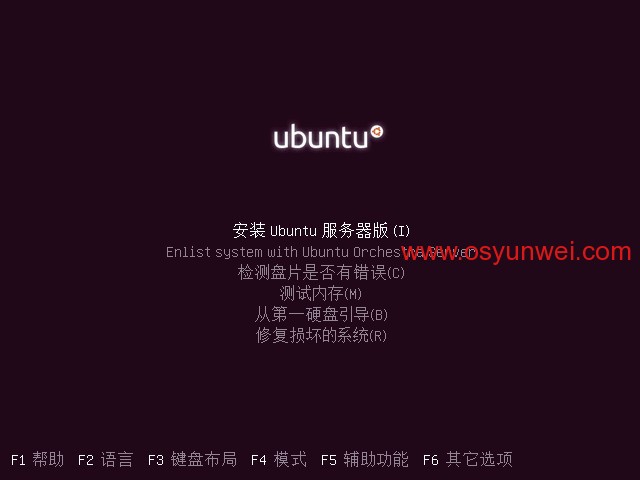
默认第一项:安装Ubuntu服务器版
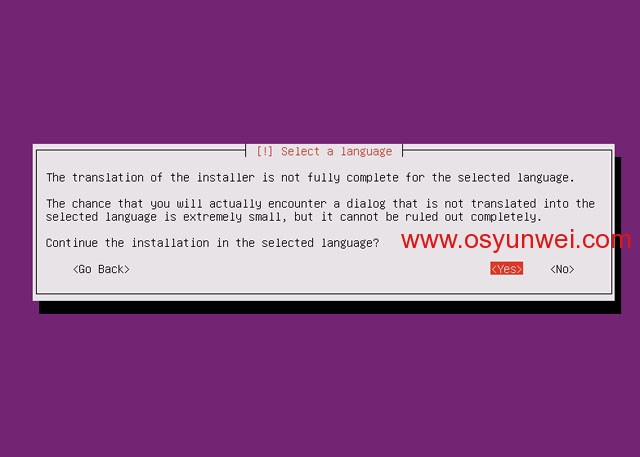
询问是否继续安装所选择的语言版本,选择“yes”
系统运维 www.osyunwei.com 温馨提醒:qihang01原创内容©版权所有,转载请注明出处及原文链接
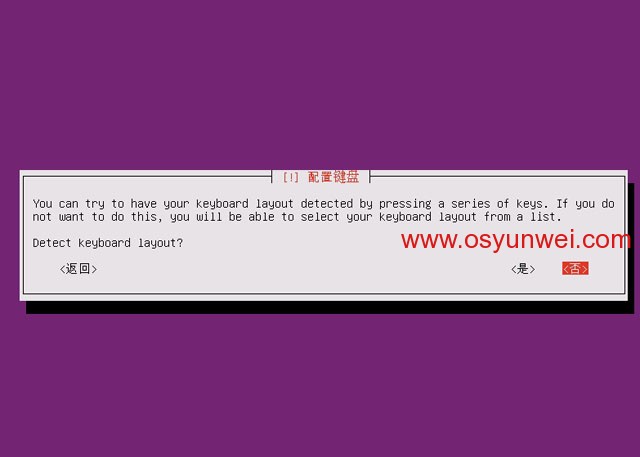
选择“否”默认键盘模式
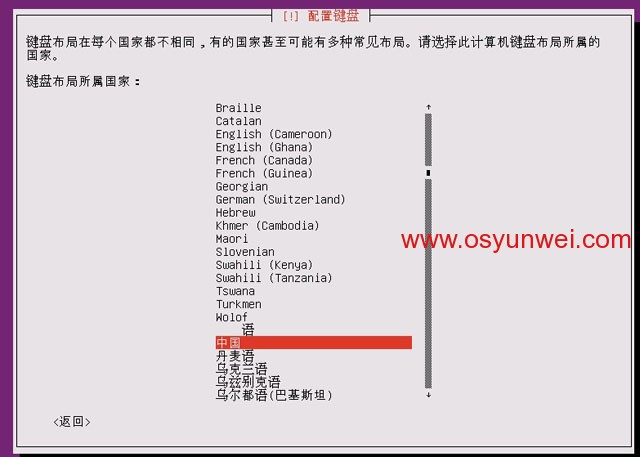
配置键盘,选择中国
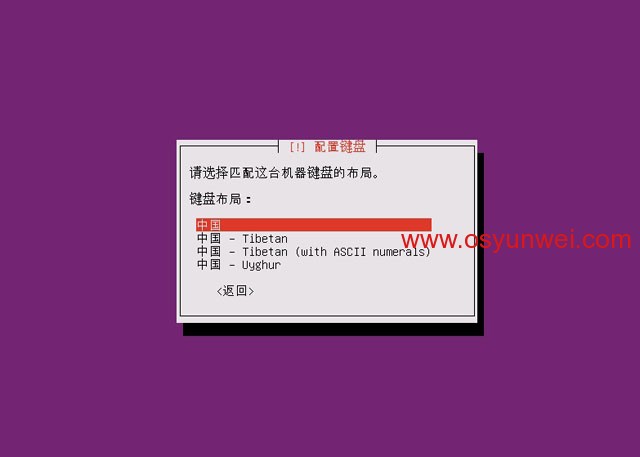
键盘布局:中国
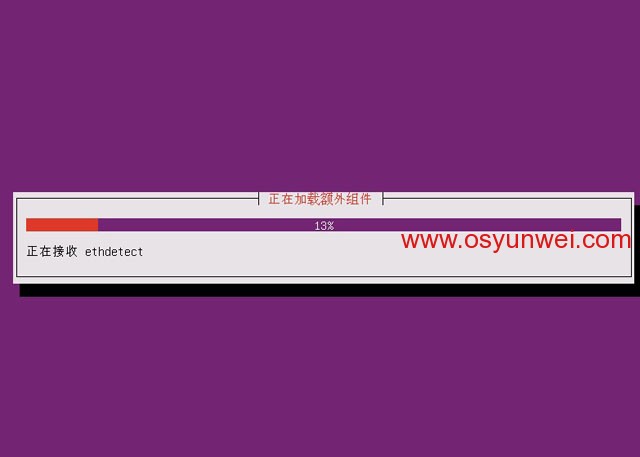
系统运维 www.osyunwei.com 温馨提醒:qihang01原创内容©版权所有,转载请注明出处及原文链接
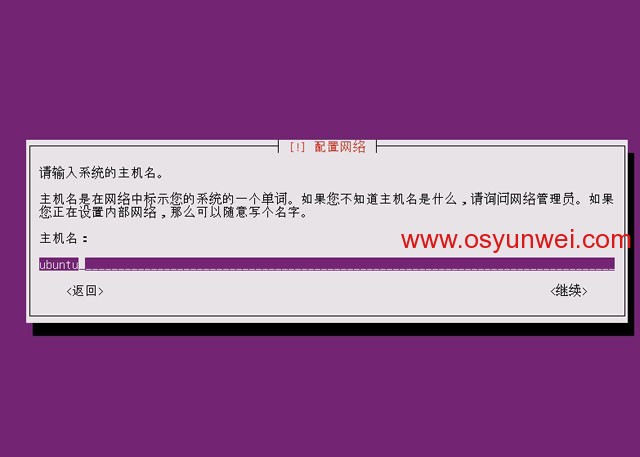
设置主机名字
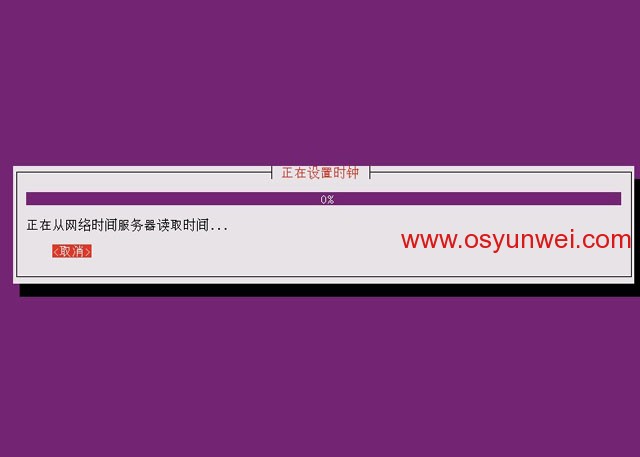

磁盘分区,选择手动
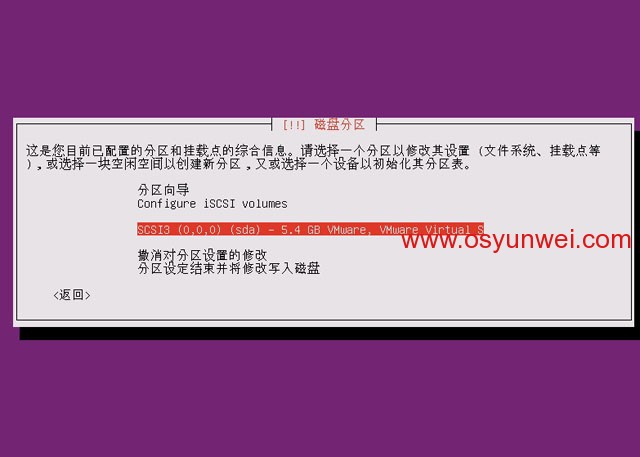
分区向导,选择需要安装的磁盘
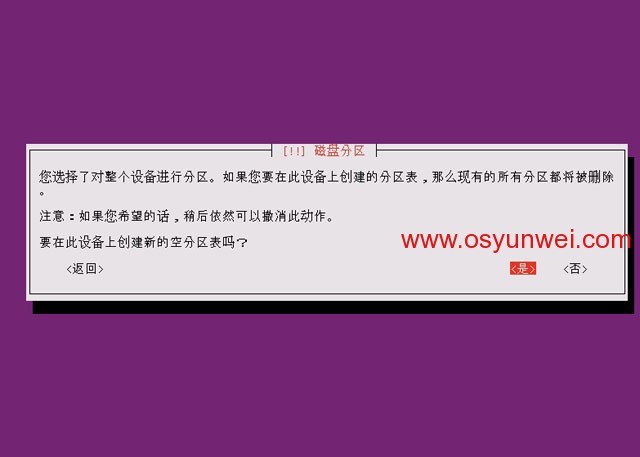
是
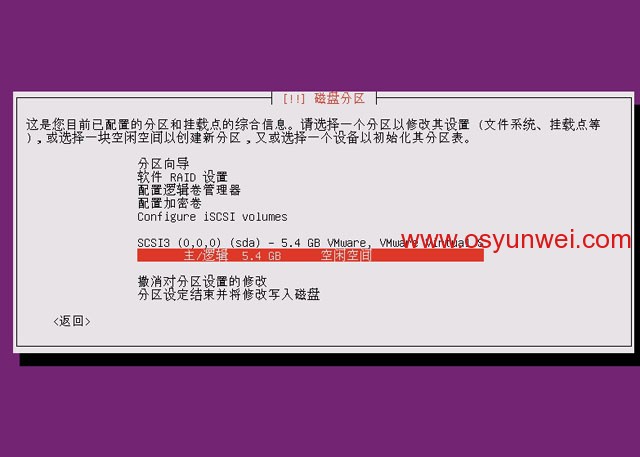
可以看到上面所选磁盘的容量信息,点击磁盘空闲空间,我这里磁盘大小是5G

创建新分区
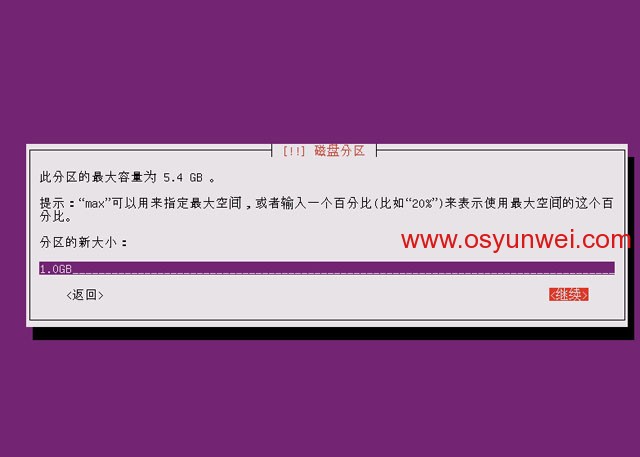
输入分区大小,根据自己需要输入
系统运维 www.osyunwei.com 温馨提醒:qihang01原创内容©版权所有,转载请注明出处及原文链接
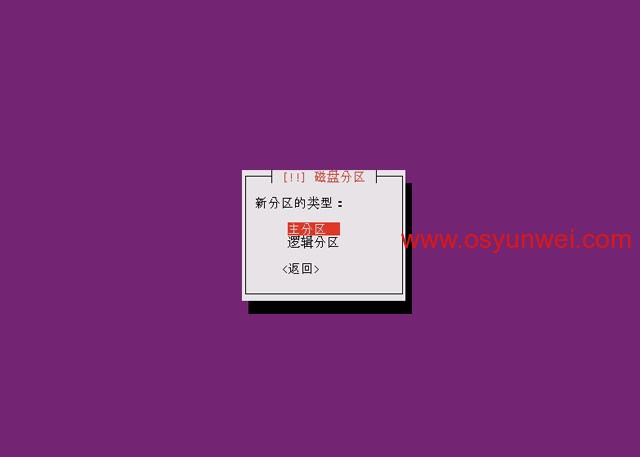
类型:主分区
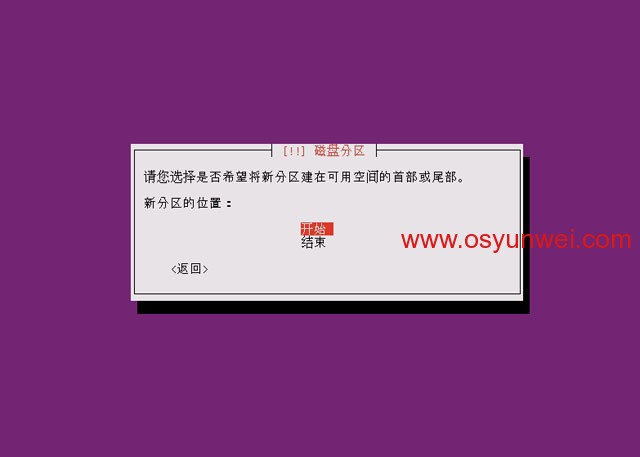
开始
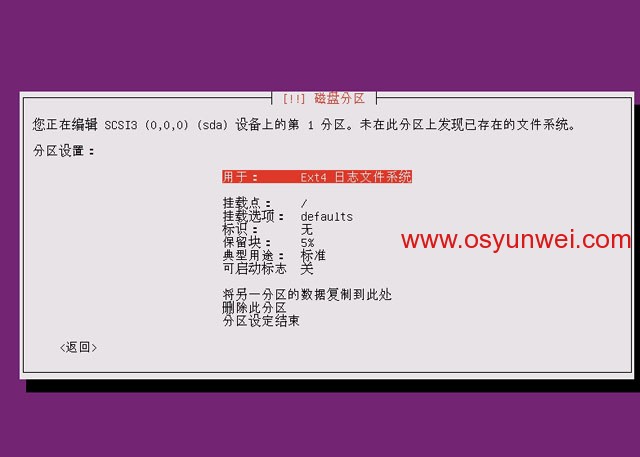
点用于:选择“交换空间”

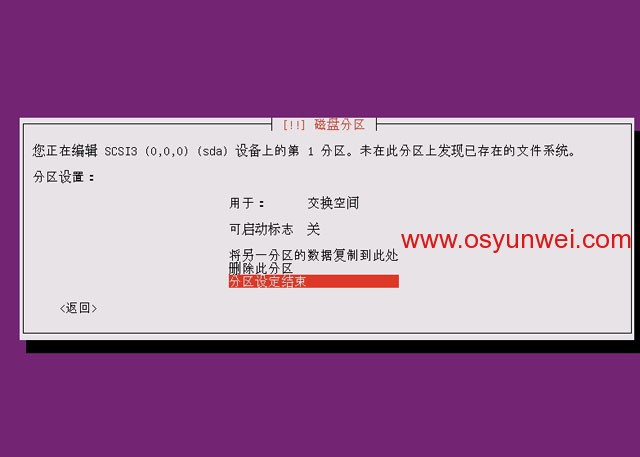
点分区设定结束,这样就设置好了swap分区(一般为内存大小的2倍),继续重复上面的步骤,在划分一个根分区
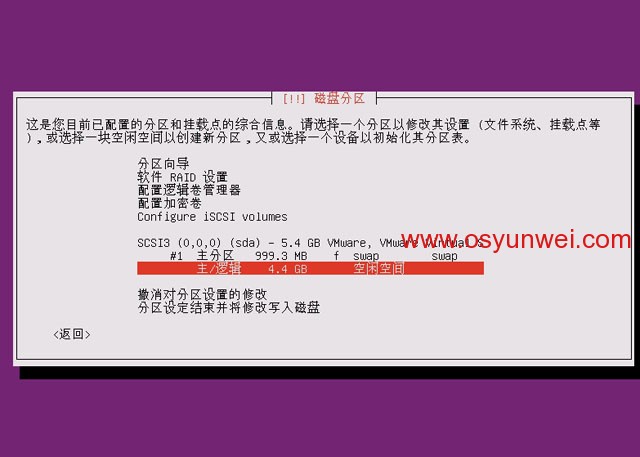
选择空闲空间

创建新分区
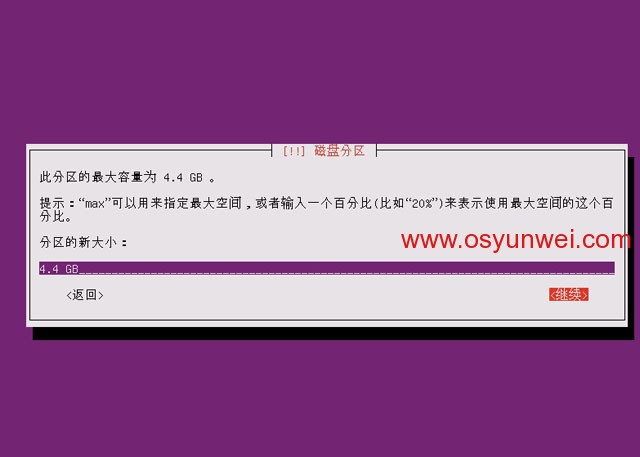
分区大小,这里默认显示剩余空间(分区之前先要规划好,我这里只分swap和跟分区"/"),
所以剩余空间全部给“/”分区,点继续
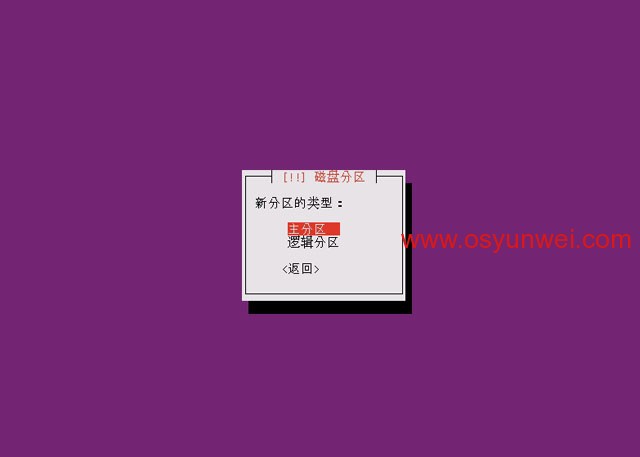
主分区
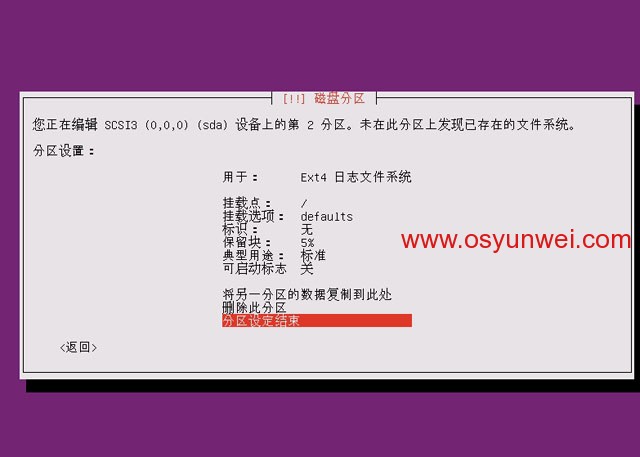
挂载点:/
点分区设定结束
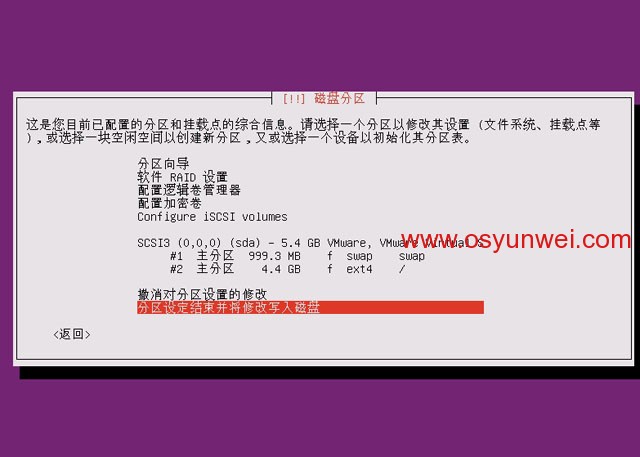
分区设定结束并将修改写入磁盘
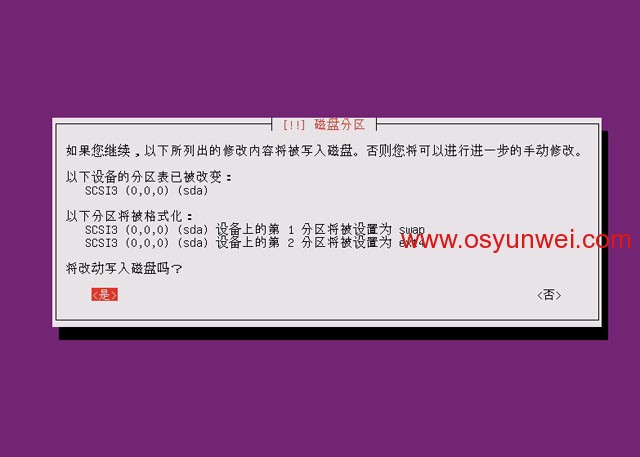
是
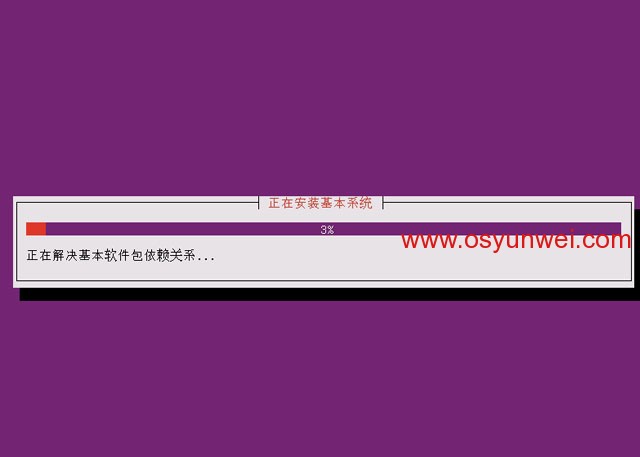
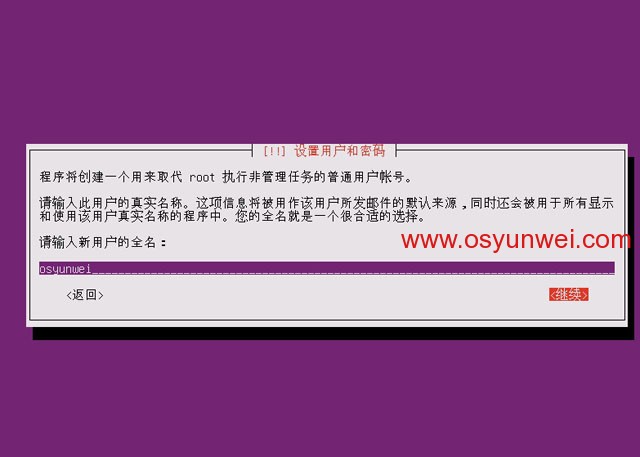
输入全名,相当于备注(注意:这个名字不是登陆系统的用户名)
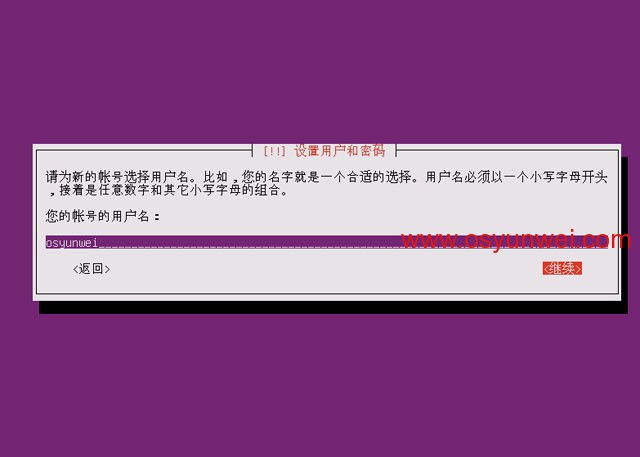
输入用户名(登陆系统所使用的用户名)
设置普通用户名和密码(Ubuntu中默认不开启root用户,必须设置一个普通用户,安装才能继续)
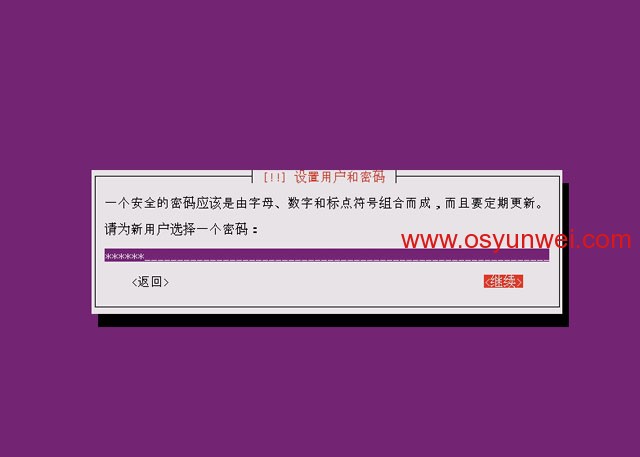
输入密码
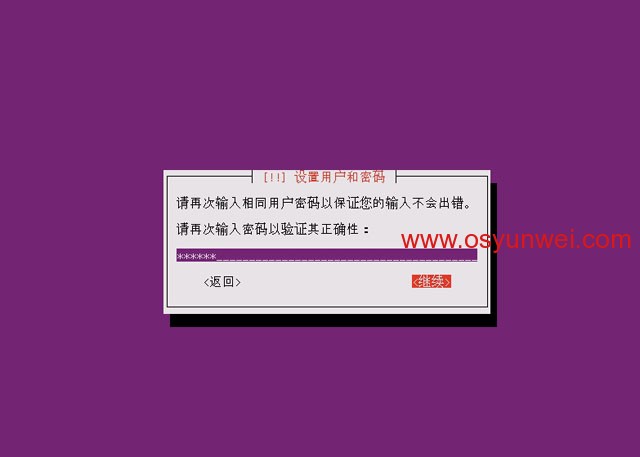
再次输入密码
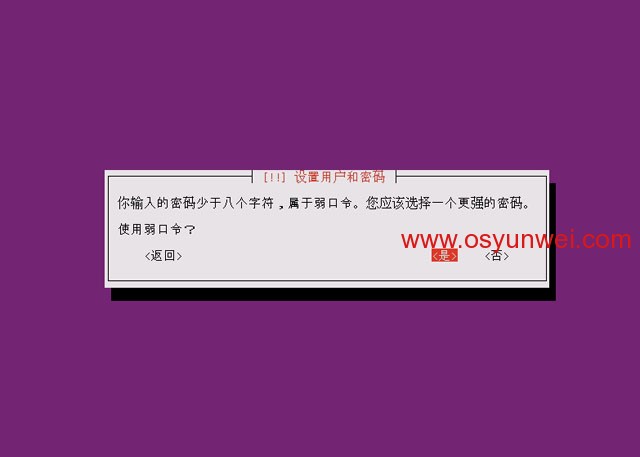
点是(可以设置一个强壮的密码)
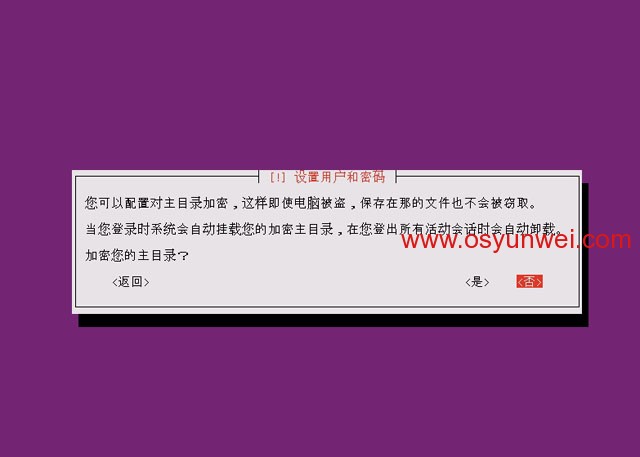
否
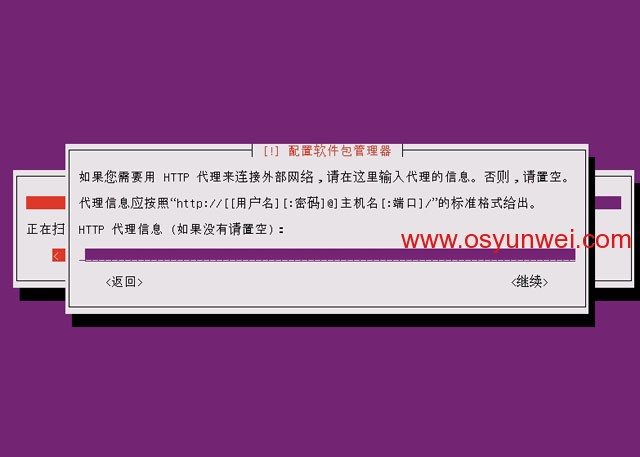
默认,继续
系统运维 www.osyunwei.com 温馨提醒:qihang01原创内容©版权所有,转载请注明出处及原文链接
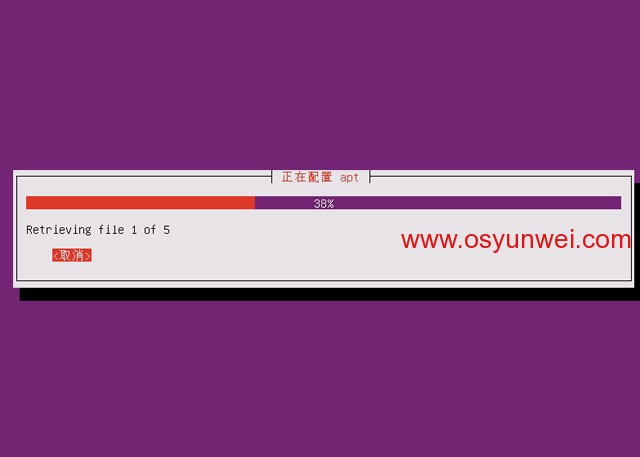
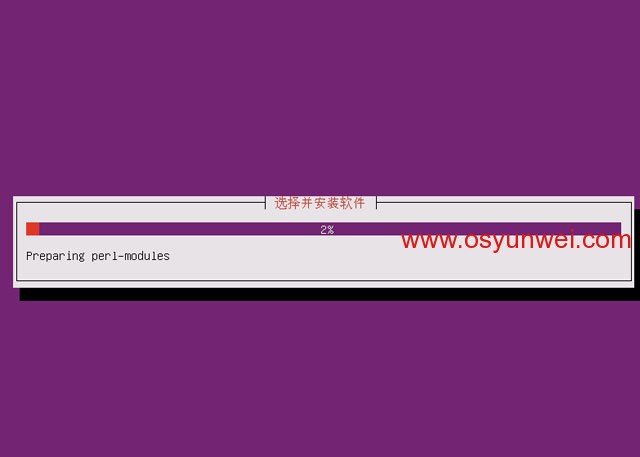
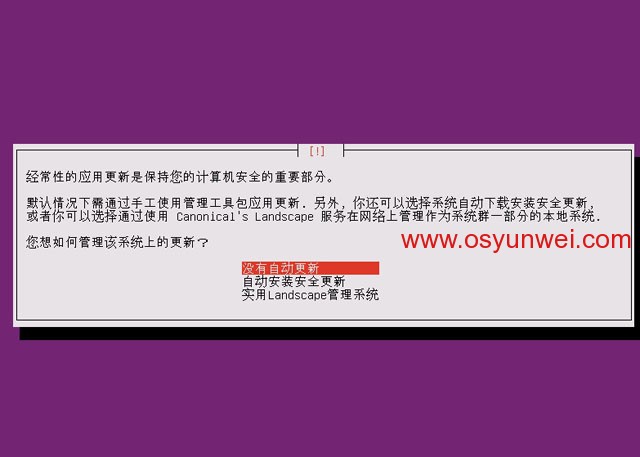
没有自动更新
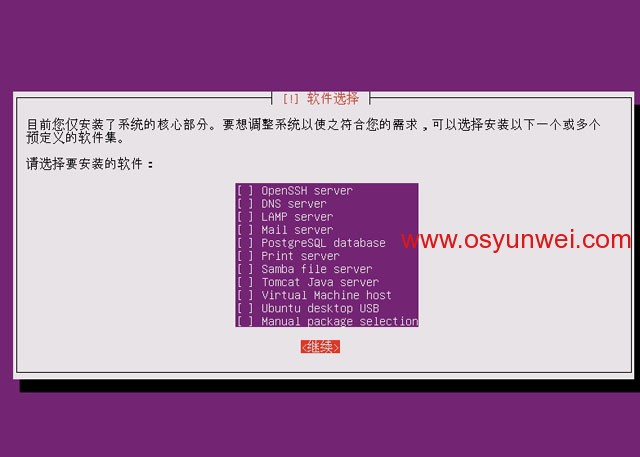
默认,继续(这里不选择任何软件包,服务器根据自己需求。后面再安装软件)
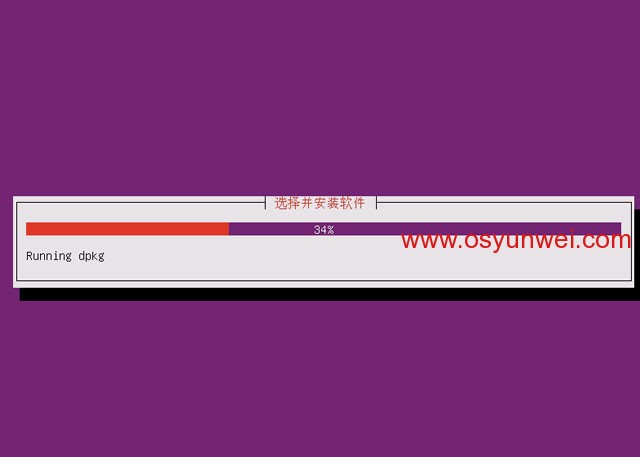
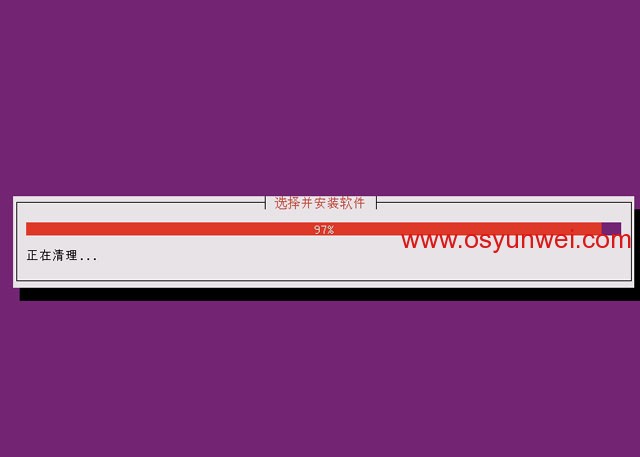
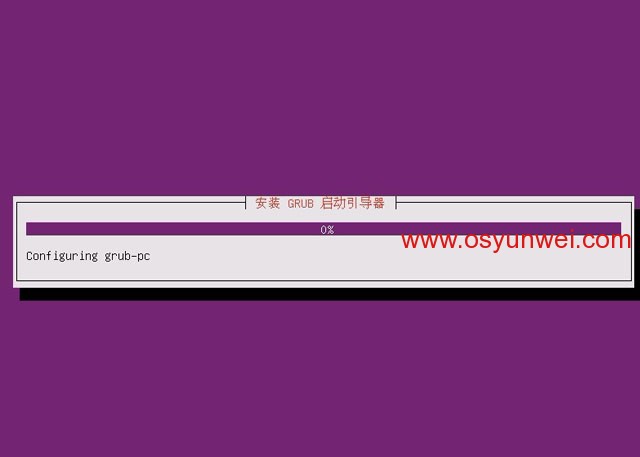
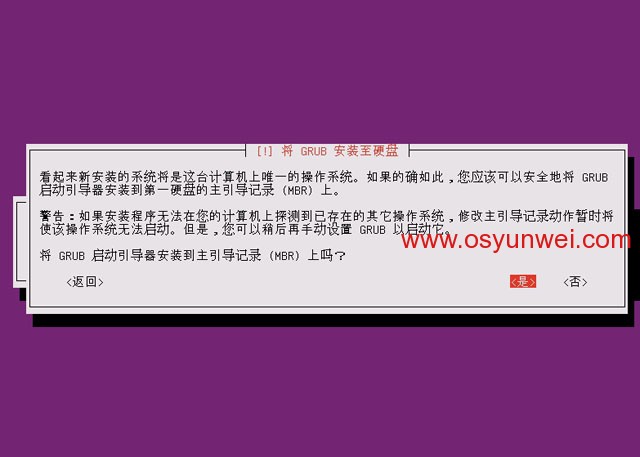
是
系统运维 www.osyunwei.com 温馨提醒:qihang01原创内容©版权所有,转载请注明出处及原文链接

继续,系统自动重启
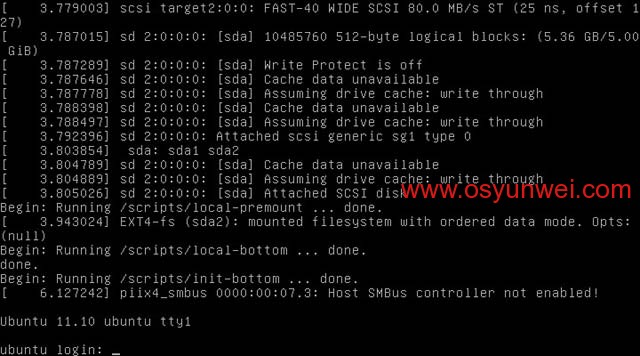
进入登陆界面,可以输入上面设置的用户名和密码登录系统
至此,Ubuntu Server 11.10安装完成。

 ②190706903
②190706903  ③203744115
③203744115 






博主最近爆发了,出了好多教程
呵呵,学习笔记!